Faça uma verificação gratuita e verifique se o seu computador está infectado.
REMOVER AGORAPara usar a versão completa do produto, precisa de comprar uma licença para Combo Cleaner. 7 dias limitados para teste grátis disponível. O Combo Cleaner pertence e é operado por RCS LT, a empresa-mãe de PCRisk.
Instruções de remoção de Fresh Outlook
O que é Fresh Outlook?
De acordo com os desenvolvedores (SuperWeb LLC), Fresh Outlook melhora a qualidade de experiência de navegação na Internet permitindo várias funcionalidades - "Somos apaixonados por melhorar a web fornecendo as melhores ferramentas para aumentar a experiência de navegação, de pesquisa a web através da compração de ofertas online e encontrar os melhores preços. Combinamos todas nossas grandes ideia no pacote de produto Fresh Outlook, um jogo GRATUITO de ferramentas que trabalham para tornar a sua experiência de navegação… melhor!". Estas alegações são simples tentativas para encorajar os utilizadores a acreditar que esta app é legítimas e útil. Não obstante, é, de facto, categorizada como um adware. A razão principal para esta associação negativa é seu comportamento fraudulento - Fresh Outlook exibe vários anúncios online e recolhe informação pessoalmente identificável.
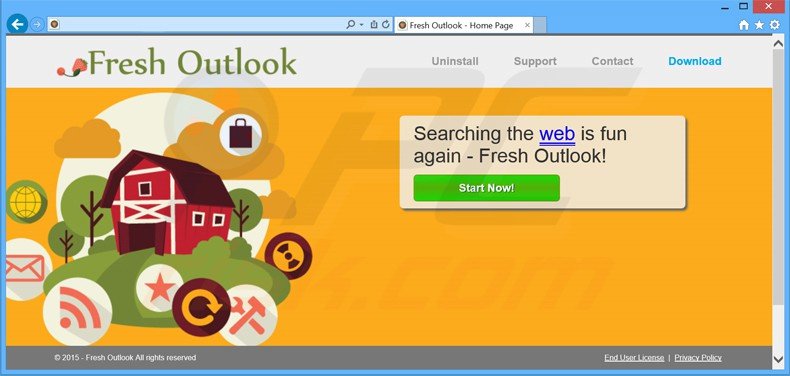
O adware Fresh Outlook emprega uma camada virtual para exibir conteúdo gráfico em qualquer website visitado. Note que o conteúdo exibido não origina do site visitado. Uma parte dos anúncios são ocasionalmente abertos em novos separadores de navegador ou janelas. Embora banner, pop-ups, pesquisa, intersisticiais, página completa, cupões e outros anúncios gerados podem parecer inofensivos, eles podem redirecionar para sites fraudulentos, causando, por isso, infeção de computador. Além disso, Fresh Outlook monitoriza continuamente a atividade de navegação na Internet e recolhe vários tipos de informação, que é armazenada em servidores remotos e partilhada mais tarde com terceiros. Esta informação (por exemplo, Protocolo de Internet - endereços IP, websites visitados, perguntas de pesquisa, páginas visualizadas, geolocalizações, compras online e outras atividades comerciais, etc) é certamente pessoalmente identificável (por exemplo, dados de início de uma sessão / palavra-passe do PayPal). Esta situação pode conduzir a questões de privacidade ou mesmo ao roubo sério de identidade, uma vez que os terceiros partidos empregam mal a informação para gerar rendimento. Por estas razões, desinstale o adware Fresh Outlook do seu sistema imediatamente.
Declaração da Política de Privacidade de Fresh Outlook sobre a recolha de dados:
Apenas partilhamos ou vendemos a sua informação pessoal não pública com terceiros não-filiados quando acreditamos que, ao fazê-lo, é permitido por si ou autorizado por esta Política de Privacidade. Além disso, a Empresa pode partilhar a sua informação pessoal com as nossas empresas subsidiárias ouda filial sem restrição.
Fresh Outlook pertence a uma família de aplicações de tipo adware idênticas desenvolvidas por SuperWeb LLC sob nomes diferentes. Esta é uma tentativa da empresa para prevenir pacotes legítimos anti-spyware e anti-vírus de detectar o seu adware. SquareTrace, BeepieBear, Sale Clipper, e On Stage são apenas alguns exemplos das apps desenvolvidas por SuperWeb LLC. Infelizmente, nenhum fornecem aos utilizadores as características prometidas - o seu objetivo é gerar rendimento pela exibição de anúncios (através do modelo de publicidade via 'Pagamento por Clique'), e de partilhar a informação com terceiros.
Como é que Fresh Outlook foi instalado no meu computador?
Fresh Outlook é distribuído através de um método de marketing de software fraudulento denominado 'agregação' - uma instalação silenciosa de programas potencialmente indesejados juntamente com os regulares. Este método é muito eficaz uma vez que a maioria dos utilizadores não presta atenção suficiente ao fazer o descarregamento/instalação do software. A maioria dos utilizadores salta as etapas de descarregamento/instalação, instalando desse modo o software de terceiros inadvertidamente que é provável de ser ocultos dentro das definições 'Avançadas' ou 'Personalizadas'.
Como evitar a instalação de aplicações potencialmente indesejadas?
O seu software escolhido deve ser sempre descarregue de uma fonte fidedigna - geralmente o website oficial da aplicação. Se estiver a descarregar de um website de descarregamento de software gratuito, selecione o descarregamento direto em vez de usar os gestores de descarregamento (estes são usados para rentabilizar o tráfego de websites de descarregamento e serviços gratuitos. Embora os gerentes de descarregamento suposta facilitem o procedimento, são simplesmente usados para distribuir o software de terceiros. Consequentemente, inspecione sempre cada etapa do procedimento de descarregamento que apenas o software escolhidos é descarregue. Além disso, o software descarregue deve ser instalado usando as opções 'Avançadas' ou 'Personalizadas' em vez de 'Típicas' ou 'Rápidas' - isto revelará todo o software de terceiros listado para a instalação e permitirá cancelá-lo.
Instaladores de software gratuito fraudulento usado na distribuição do adware fresh outlook:
Configuração do instalador do adware fresh outlook:
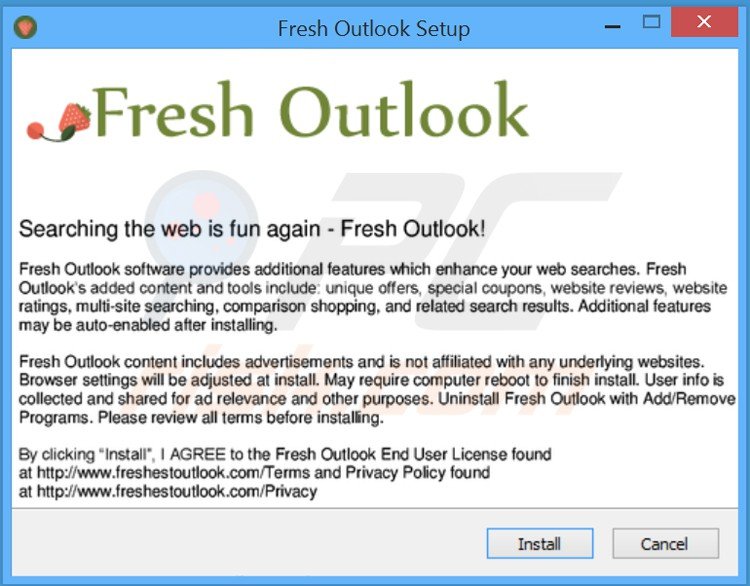
Adware Fresh Outlook que gera os anúncios online intrusivos (marcados como 'Ads by Fresh Outlook'):
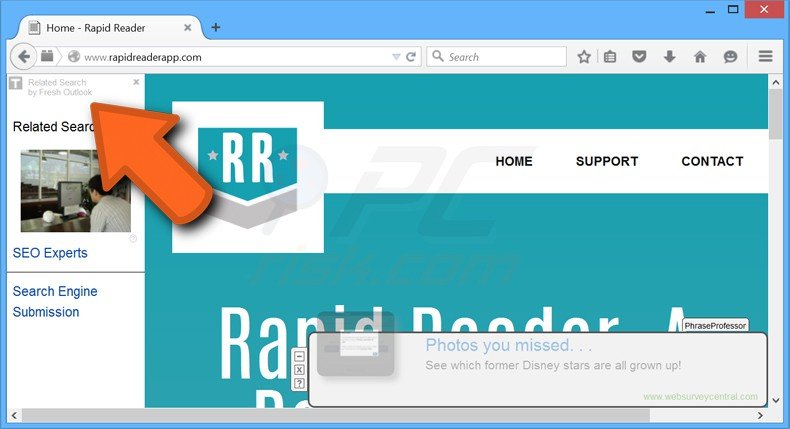
Remoção automática instantânea do malware:
A remoção manual de ameaças pode ser um processo moroso e complicado que requer conhecimentos informáticos avançados. O Combo Cleaner é uma ferramenta profissional de remoção automática do malware que é recomendada para se livrar do malware. Descarregue-a clicando no botão abaixo:
DESCARREGAR Combo CleanerAo descarregar qualquer software listado no nosso website, concorda com a nossa Política de Privacidade e Termos de Uso. Para usar a versão completa do produto, precisa de comprar uma licença para Combo Cleaner. 7 dias limitados para teste grátis disponível. O Combo Cleaner pertence e é operado por RCS LT, a empresa-mãe de PCRisk.
Menu rápido:
- O que é Fresh Outlook?
- PASSO 1. Desinstale a aplicação Fresh Outlook usando o Painel de Controlo.
- PASSO 2. Remova o adware Fresh Outlook do Internet Explorer.
- PASSO 3. Remova os anúncios Fresh Outlook do Google Chrome.
- PASSO 4. Remova 'Ads by Fresh Outlook' do Mozilla Firefox.
- PASSO 5. Remova os anúncios Fresh Outlook do Safari.ri.
- PASSO 6. Remova a extensão fraudulento do Microsoft Edge.
Remoção do adware Fresh Outlook:
Utilizadores Windows 10:

Clique com o botão direito do rato no canto inferior esquerdo do ecrã, seleccione Painel de Controlo no Menu de Acesso Rápido. Na janela aberta, escolha Desinstalar um Programa.
Utilizadores Windows 7:

Clique Início ("Logo Windows" no canto inferior esquerdo do seu ambiente de trabalho), escolha o Painel de Controlo. Localize Programas e clique em Desinstalar um programa.
Utilizadores macOS (OSX):

Clique Finder, na janela aberta selecione Aplicações. Arraste a app da pasta das Aplicações para a Reciclagem (localizado em Dock), e depois clique com o botão direito no botão da Reciclagem e selecione Esvaziar Reciclagem.
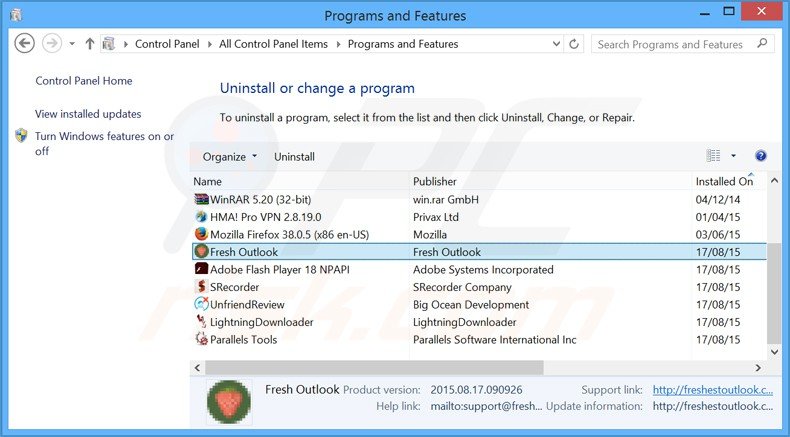
Na janela de desinstalação dos programas, procure por "Fresh Outlook", selecione esta entrada e clique em "Desinstalar" ou "Remover".
Após a desinstalação do programa potencialmente indesejado que causa anúncios Fresh Outlook, faça uma verificação do seu computador para todos os componentes não desejados restantes ou infecções possíveis do malware. Para fazer a verificação do seu computador, use o software recomendado da remoção do malware.
DESCARREGAR removedor de infeções por malware
Combo Cleaner faz uma verificação se o seu computador estiver infetado. Para usar a versão completa do produto, precisa de comprar uma licença para Combo Cleaner. 7 dias limitados para teste grátis disponível. O Combo Cleaner pertence e é operado por RCS LT, a empresa-mãe de PCRisk.
Remova o adware Fresh Outlook dos navegadores de Internet:
O video demonstra como remover os add-ons potencialmente indesejados do navegador:
 Remova os add-ons fraudulentos do Internet Explorer:
Remova os add-ons fraudulentos do Internet Explorer:
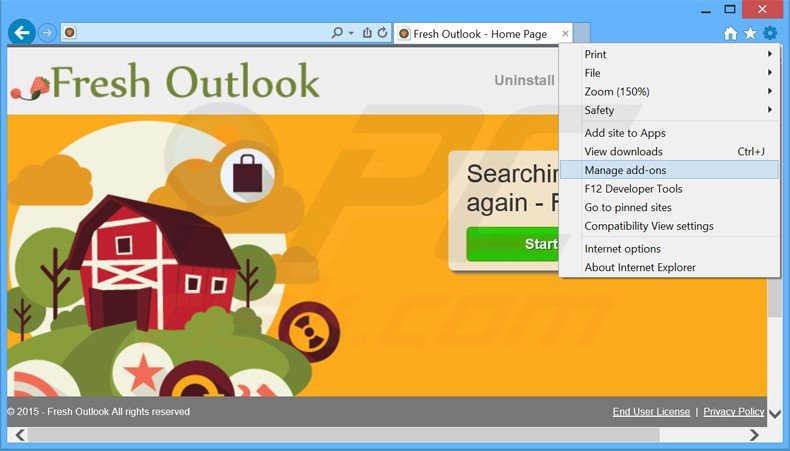
Clique no ícone "ferramenta" das opções do Internet Explorer ![]() (no canto direito superior do Internet Explorer), selecione "Gerir Add-ons". Procure por "Fresh Outlook", selecione esta entrada e clique "Remover".
(no canto direito superior do Internet Explorer), selecione "Gerir Add-ons". Procure por "Fresh Outlook", selecione esta entrada e clique "Remover".

Método opcional:
Se continuar a ter problemas com a remoção do anúncios fresh outlook, pode repor as suas definições padrão do Internet Explorer.
Utilizadores Windows XP: Clique em Iniciar, clique em Executar, na janela aberta, digite inetcpl.cpl. Na janela aberta clique no separador Avançado, e depois clique em Repor.

Utilizadores Windows Vista e Windows 7: Clique no logo do Windows, na caixa de pesquisa iniciar, escreva inetcpl. cpl e clique em entrar. Na janela aberta clique no separador Avançado e depois clique em Repor.

Utilizadores Windows 8: Abra o Internet Explorer e clique no ícone da ferramenta. Selecione Opções da Internet.

Na janela aberta, selecione o separador Avançado.

Clique no botão Repor.

Confirme que pretende redefinir as configurações do Internet Explorer para padrão clicando no botão Repor.

 Remova as extensões fraudulentas do Google Chrome:
Remova as extensões fraudulentas do Google Chrome:
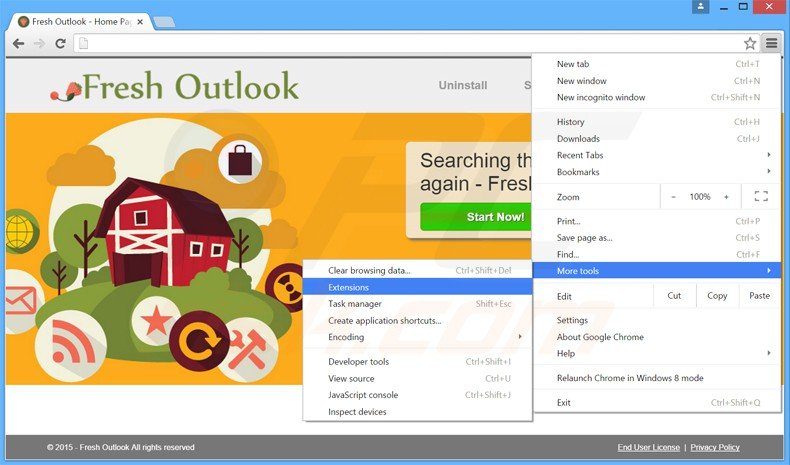
Clique no ícone das opções do Google Chrome ![]() (no canto direito superior do Google Chrome), selecione "Ferramentas" e clique em "Extensões". Localize "Fresh Outlook", selecione esta entrada e clique no ícone da reciclagem.
(no canto direito superior do Google Chrome), selecione "Ferramentas" e clique em "Extensões". Localize "Fresh Outlook", selecione esta entrada e clique no ícone da reciclagem.
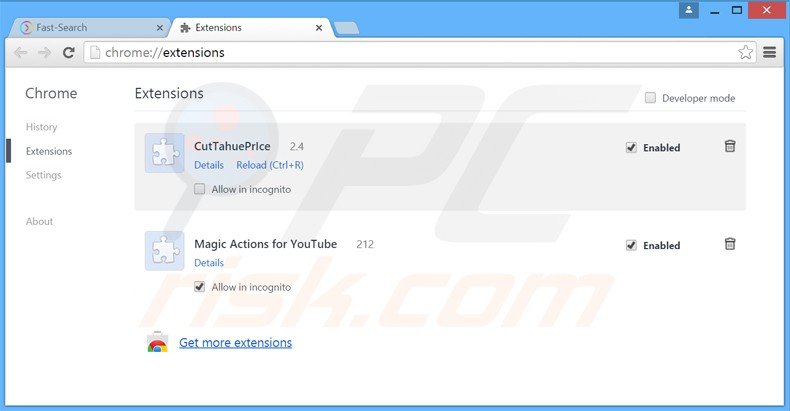
Método opcional:
Se continuar a ter problemas com a remoção do anúncios fresh outlook, reinicie as configurações do navegador do Google Chrome. Clique no Chrome menu icon ![]() (no canto superior direito do Google Chrome) e selecione Settings. Faça scroll para o fundo do ecrã. Clique em Advanced… link.
(no canto superior direito do Google Chrome) e selecione Settings. Faça scroll para o fundo do ecrã. Clique em Advanced… link.

Depois de descer para a parte de baixo do ecrã, clique no botão Reset (Restore settings to their original defaults).

Na janela aberta, confirme que deseja redefinir as configurações do Google Chrome para o padrão, clicando no botão Reset.

 Remova os plugins fraudulentos do Mozilla Firefox:
Remova os plugins fraudulentos do Mozilla Firefox:
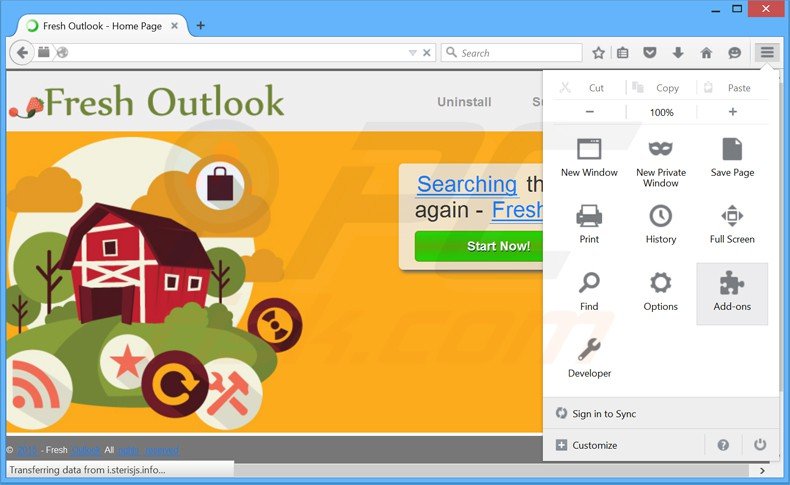
Clique no ícone do menu do Firefox ![]() (no canto superior direito da janela principal), selecione "Add-ons". Clique em "Extensões", na janela aberta, remova "Fresh Outlook".
(no canto superior direito da janela principal), selecione "Add-ons". Clique em "Extensões", na janela aberta, remova "Fresh Outlook".
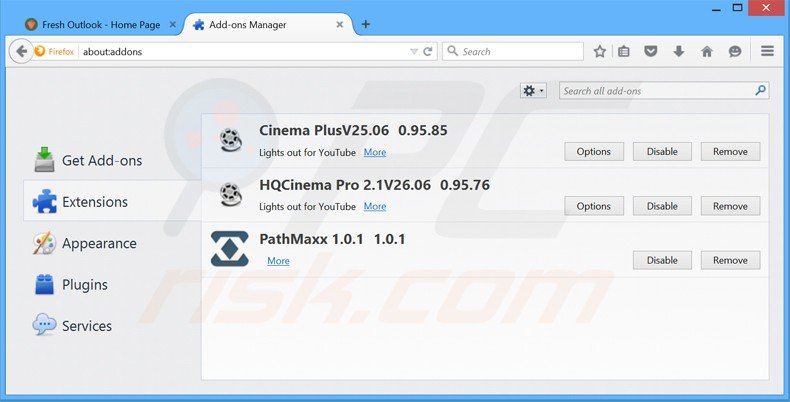
Método opcional:
Os utilizadores de computador que estão a ter problemas com a remoção dos anúncios fresh outlook, podem repor as suas definições do Mozilla Firefox. Abra o Mozilla Firefox, no canto superior direito da janela principal clique no menu Firefox ![]() , na caixa do menu suspenso escolha Menu de Ajuda Aberto e selecione o menu de ajuda firefox
, na caixa do menu suspenso escolha Menu de Ajuda Aberto e selecione o menu de ajuda firefox ![]() .
.

Selecione Informação de Soluções de Problemas.

Na janela aberta, clique no botão Repor Firefox.

Nas janelas abertas confirme que quer restaurar as suas configurações do Mozilla Firefox para padrão, clicando no botão Repor.

 Remova extensões fraudulentas do Safari:
Remova extensões fraudulentas do Safari:

Certifique-se de que o seu navegador Safari está ativo, clique no menu Safari, e selecione Preferências….

Na janela aberta clique em Extensões, localize qualquer extensão suspeita instalada, selecione-a e clique Desinstalar.
Método opcional:
Certifique-se de que o seu navegador Safari está ativo e clique no menu Safari. Do menu suspenso, selecione Limpar Histórico e Dados dos Sites.

Na janela aberta selecione histórico todo e clique no botão Limpar Histórico.

 Remova as extensões maliciosas do Microsoft Edge:
Remova as extensões maliciosas do Microsoft Edge:

Clique no ícone do menu Edge ![]() (chromium) (no canto superior direito do Microsoft Edge), selecione "Extensões". Localize todos os add-ons suspeitos de instalar recentemente e clique em "Remover" abaixo dos nomes.
(chromium) (no canto superior direito do Microsoft Edge), selecione "Extensões". Localize todos os add-ons suspeitos de instalar recentemente e clique em "Remover" abaixo dos nomes.

Método opcional:
Se continuar a ter problemas com a remoção do anúncios fresh outlook, redefina as configurações do navegador Microsoft Edge. Clique no ícone do menu Edge ![]() (chromium) (no canto superior direito do Microsoft Edge) e selecione Configurações.
(chromium) (no canto superior direito do Microsoft Edge) e selecione Configurações.

No menu de configurações aberto, selecione Redefinir configurações.

Selecione Restaurar configurações para os seus valores padrão. Na janela aberta, confirme que deseja redefinir as configurações do Microsoft Edge para o padrão, clicando no botão Redefinir.

- Se isso não ajudou, siga estas instruções alternativas, explicando como redefinir o navegador Microsoft Edge.
Resumo:
 Mais comumente, o adware ou aplicações potencialmente indesejadas infiltram-se nos navegadores de Internet do utilizadores através de descarregamentos de software gratuito. Note que a fonte mais segura para fazer o descarregamento do software gratuito é que é o website dos desenvolvedores. Para evitar a instalação deste adware, deve prestar muita atenção ao descarregar e instalar o software gratuito. Ao instalar o programa gratuito já descarregue escolha as opções de instalação personalizada ou avançada - esta etapa irá revelar todos as aplicações potencialmente indesejadas que estão a ser instaladas juntamente com o seu programa gratuito escolhido.
Mais comumente, o adware ou aplicações potencialmente indesejadas infiltram-se nos navegadores de Internet do utilizadores através de descarregamentos de software gratuito. Note que a fonte mais segura para fazer o descarregamento do software gratuito é que é o website dos desenvolvedores. Para evitar a instalação deste adware, deve prestar muita atenção ao descarregar e instalar o software gratuito. Ao instalar o programa gratuito já descarregue escolha as opções de instalação personalizada ou avançada - esta etapa irá revelar todos as aplicações potencialmente indesejadas que estão a ser instaladas juntamente com o seu programa gratuito escolhido.
Ajuda na remoção:
Se estiver a experienciar problemas ao tentar remover anúncios fresh outlook a partir do seu computador, por favor, peça ajuda no nosso fórum de remoção de malware.
Deixe um comentário:
Se tiver informações adicionais sobre anúncios fresh outlook ou a sua remoção por favor, partilhe o seu conhecimento na secção de comentários abaixo.
Fonte: https://www.pcrisk.com/removal-guides/9118-fresh-outlook-adware
Partilhar:

Tomas Meskauskas
Pesquisador especialista em segurança, analista profissional de malware
Sou um apaixonado por segurança e tecnologia de computadores. Tenho experiência de mais de 10 anos a trabalhar em diversas empresas relacionadas à resolução de problemas técnicas e segurança na Internet. Tenho trabalhado como autor e editor para PCrisk desde 2010. Siga-me no Twitter e no LinkedIn para manter-se informado sobre as mais recentes ameaças à segurança on-line.
O portal de segurança PCrisk é fornecido pela empresa RCS LT.
Pesquisadores de segurança uniram forças para ajudar a educar os utilizadores de computadores sobre as mais recentes ameaças à segurança online. Mais informações sobre a empresa RCS LT.
Os nossos guias de remoção de malware são gratuitos. Contudo, se quiser continuar a ajudar-nos, pode-nos enviar uma ajuda, sob a forma de doação.
DoarO portal de segurança PCrisk é fornecido pela empresa RCS LT.
Pesquisadores de segurança uniram forças para ajudar a educar os utilizadores de computadores sobre as mais recentes ameaças à segurança online. Mais informações sobre a empresa RCS LT.
Os nossos guias de remoção de malware são gratuitos. Contudo, se quiser continuar a ajudar-nos, pode-nos enviar uma ajuda, sob a forma de doação.
Doar
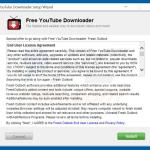
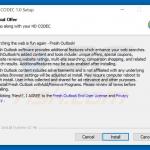
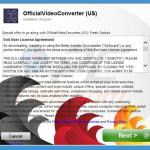
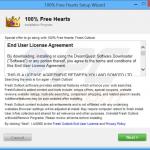
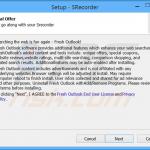
▼ Mostrar comentários